Cómo proteger con contraseña y cifrar documentos de Office

Protección con contraseña y cifrado de Office 2013Los documentos que incluyen Word 2013, Excel 2013 y Powerpoint 2013 son un medio simple pero muy efectivo para proteger datos confidenciales. Aquí están los pasos simples.
Protección con contraseña y cifrado de Office 2013Los documentos que incluyen Word 2013, Excel 2013 y Powerpoint 2013 son un medio simple pero muy efectivo para proteger datos confidenciales. Muchas personas no saben que Microsoft Office realmente hace un trabajo fantástico encriptando sus datos Si Usas una contraseña segura. Si usa una contraseña débil, bueno ... no se moleste en seguir leyendo.
Los pasos para proteger con contraseña y encriptardocumentos es exactamente lo mismo para Word 2013, Excel 2013 y Powerpoint 2013, por lo que solo demostraré el proceso una vez que use Word. Si tiene alguna pregunta o problema en el camino, simplemente deje una nota en los comentarios y haré lo que pueda para ayudarlo.
Proteger con contraseña y cifrar documentos de Word 2013, Excel 2013 y Powerpoint 2013
Haga clic en archivo.
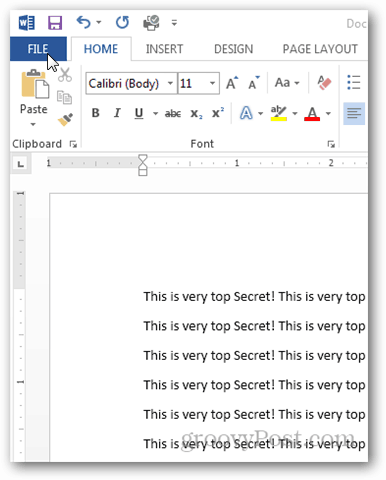
En la pestaña Información, haga clic en Proteger documento.
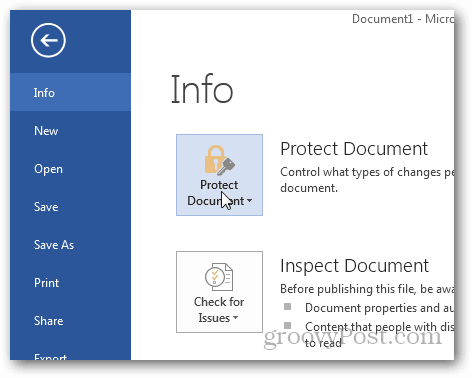
Hay varias opciones disponibles para proteger su documento, sin embargo, solo queremos bloquearlo con Cifrado.
Haz clic en Cifrar con contraseña.
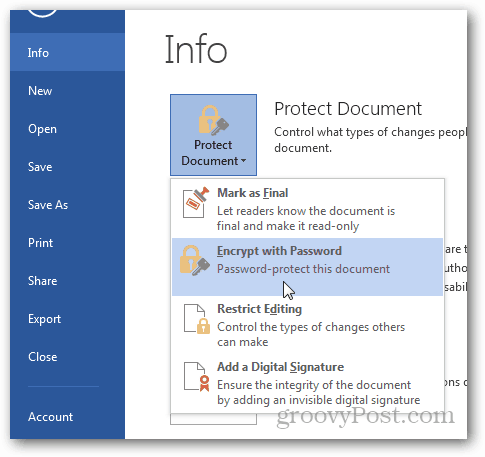
Ingrese una contraseña segura cuando se le solicite y haga clic en Aceptar.
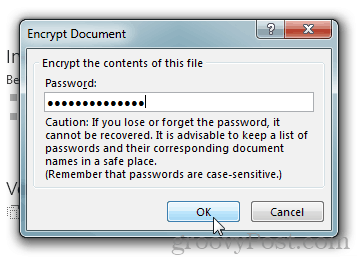
Word 2013 le pedirá que confirme su contraseña y cuando se complete, volverá a la página de información que muestra que el documento está protegido y requiere una contraseña para abrir.
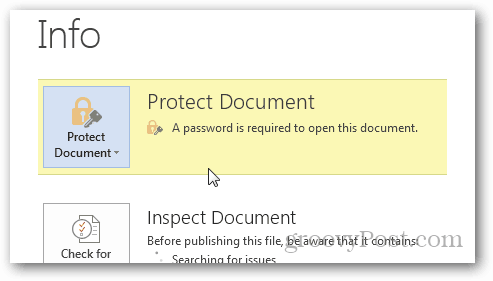
Si lo necesitas descifrar el documento, solo repita el proceso, elimine la contraseña cuando se le solicite. Guárdalo y serás dorado.










Deja un comentario